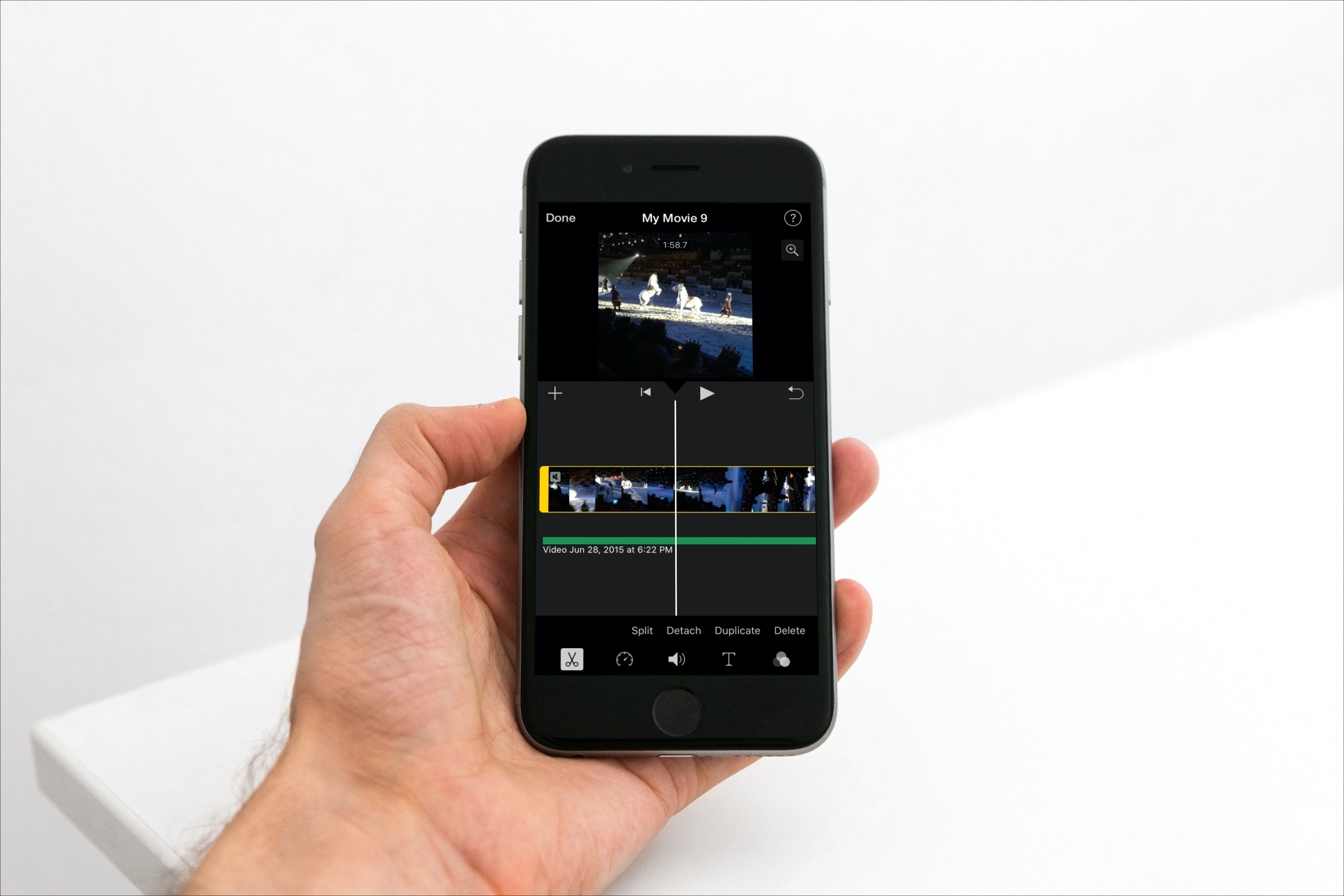
La aplicación iMovie es lo suficientemente robusta como para permitirte crear algunas películas y vídeos increíbles. Y si trabajas con un vídeo que tiene tanto sonido como imágenes, puede que haya un momento en el que quieras separar ambos.
Hemos cubierto cómo se puede eliminar el sonido de un vídeo, pero ¿qué pasa si quieres hacer lo contrario? Este tutorial te muestra cómo eliminar el vídeo y conservar sólo el audio de iMovie tanto en el Mac como en el iOS.
Eliminar el vídeo y mantener el audio en Mac
Abre el vídeo que quieres usar en iMovie en Mac y sigue estos pasos.
Desprende el clip de audio
1)Seleccione el clip de la línea de tiempo de la película que contiene el vídeo y el audio.
2)Haz clic con el botón derecho del ratón o mantén pulsado Control y haz clic en el clip. También puedes seleccionar Modificar > Desprender audio en la barra de menú.
3) Selecciona Desprender audio en el menú de atajos.
Entonces verás el audio de ese clip aparecer como su propio «clip» en verde debajo del video. Sin embargo, la pequeña línea de la izquierda muestra que el video y el audio siguen vinculados entre sí. Esto significa que si eliminas el video, el audio irá con él.
Por lo tanto, tendrás que mover el clip de audio a otra parte de la película o colocarlo en el pozo de música de fondo en la parte inferior de la línea de tiempo.
Para mover el clip de audio verde, sólo tienes que seleccionar, arrastrar y soltar donde quieras. Si lo pones en el pozo de música de fondo, estará en el fondo de todos los demás sonidos de la película.
Borrar el video
Una vez que separe el audio y lo desvincule del vídeo, puede eliminar el vídeo haciendo clic en él y utilizando uno de estos métodos.
- Seleccione Editar > Eliminar en la barra de menú.
- Haz clic con el botón derecho del ratón y elige Eliminar en el menú contextual.
- Mantén pulsado Control y haz clic y elige Eliminar.
Eliminar el vídeo y mantener el audio en iOS
Abre el vídeo para editarlo en iMovie en iPhone o iPad y haz lo siguiente.
Desprender el audio
1)Toca el clip de la Línea de tiempo de tu película que contiene el video y el audio.
2) Selecciona el botón de acción (icono de tijera) en la parte inferior y pulsa Desconectar.
3) El audio aparecerá en azul debajo del clip de vídeo. Pero como en Mac, siguen estando vinculados entre sí.
Con las opciones aún abiertas mediante el botón Acciones en la parte inferior, toca Fondo. Esto hará que el clip de audio se vuelva verde y, de nuevo, como en Mac, moverá este clip al fondo de la película.
Eliminar el video
1) Después de separar el audio y hacer que suene de fondo, toque el clip de vídeo en la Línea de tiempo.
2) Seleccione el botón de acción en la parte inferior.
3) Toque Eliminar.
Conclusión
Si tienes sonido, música o voces en un videoclip que quieres conservar, pero te deshaces de los visuales, es fácil en iMovie. ¿Vas a eliminar el vídeo pero conservar el audio en una de tus creaciones de iMovie? Háznoslo saber!
Y para obtener más ayuda con iMovie, consulta nuestras instrucciones para cambiar la velocidad de tu vídeo o reproducir un clip de vídeo a la inversa.
Sigue leyendo:
- Cómo hacer desaparecer las palabras en iMovie en Mac: Censurar como los profesionales
- Cómo rotar, girar y voltear el video en iMovie en Mac e iOS
- Cómo reducir el ruido de fondo en iMovie
- Cómo grabar y añadir voz en off en iMovie en Mac e iOS
- Cómo añadir un efecto de fotograma congelado en iMovie en Mac e iOS
- Cómo editar, recortar y ajustar los clips de audio en iMovie
- Cómo cambiar la velocidad de un video en iMovie en Mac e iOS
- Cómo crear un efecto de pantalla dividida en iMovie en Mac e iOS
- Cómo añadir música y efectos de audio a una película en iMovie
- Cómo calificar los clips de iMovie como favoritos o rechazados en Mac


